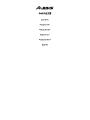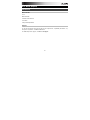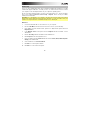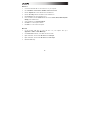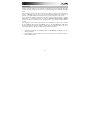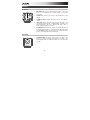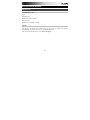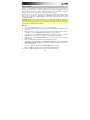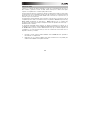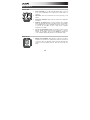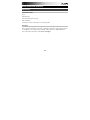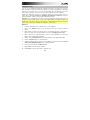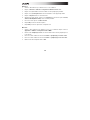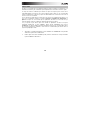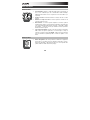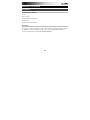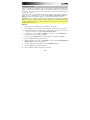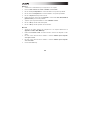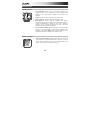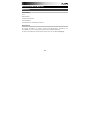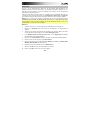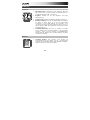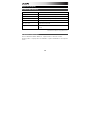La pagina si sta caricando...
La pagina si sta caricando...
La pagina si sta caricando...
La pagina si sta caricando...
La pagina si sta caricando...
La pagina si sta caricando...
La pagina si sta caricando...
La pagina si sta caricando...
La pagina si sta caricando...
La pagina si sta caricando...
La pagina si sta caricando...
La pagina si sta caricando...
La pagina si sta caricando...
La pagina si sta caricando...
La pagina si sta caricando...
La pagina si sta caricando...
La pagina si sta caricando...
La pagina si sta caricando...
La pagina si sta caricando...

21
Guida per l'uso (Italiano)
Introduzione
Contenuti della confezione
Core 1
Cavo mini-USB
Scheda di download del software
Guida per l'uso
Istruzioni di sicurezza e garanzia
Assistenza
Per conoscere le ultime informazioni in merito a questo prodotto (i requisiti di sistema complete,
compatibilità, ecc) e per la registrazione del prodotto, recarsi alla pagina alesis.com/core-1.
Per ulteriore assistenza, recarsi alla pagina alesis.com/support.

23
Configurazione audio
Il Core 1 è un dispositivo compatibile che può essere utilizzato con qualsiasi workstation audio
digitale o software di registrazione che supporta audio USB. Per abilitare il Core 1 per inviare e
ricevere audio da e verso il computer, seguire le istruzioni di cui sotto per il sistema operativo del
computer di cui si dispone:
Assicuratevi che il vostro programma audio software sia configurato per ricevere audio dal Core 1.
Questo può essere solitamente fatto a livello delle Preferenze, Configurazione periferica o
Opzioni del software. Per maggiori informazioni, consultate il manuale del vostro software.
Importante: il Core 1 comparirà nel software come un dispositivo audio in grado di supportare un
ingresso a due canali e un’uscita a due canali. I canali di ingresso sono identici, quindi è possibile
selezionare indifferentemente l’uno o l’altro nel software. I canali di uscita sono una coppia di canali
standard "sinistro-destro" stereo.
Windows 8:
1. Servirsi del cavo USB in dotazione per collegare il Core 1 al computer.
2. Nel menu Start, cliccare sull'angolo inferiore sinistro dello schermo per passare al Desktop.
3. Nella Barra delle applicazioni, individuare l'icona "Speaker" di controllo del Volume. Fare click
col tasto destro del mouse e selezionare Dispositivi di riproduzione.
4. Nel pannello di controllo Audio di Windows selezionare la scheda Riproduzione e
selezionare Core 1 come dispositivo predefinito.
5. Cliccare sulla scheda Riproduzione e selezionare il Core 1 come periferica predefinita.
6. Cliccare su Proprietà nell'angolo inferiore destro.
7. Nella nuova finestra, cliccare sulla scheda Avanzate e selezionare 2 canali, 24-bit, 48000 Hz
(qualità da studio) come formato predefinito.
8. Togliere il segno di spunta da entrambe le caselle in Modalità esclusiva.
9. Cliccare su OK per chiudere la finestra Proprietà.
10. Cliccare su OK per chiudere il pannello di controllo Audio.

24
Windows 7:
1. Servirsi del cavo USB in dotazione per collegare il Core 1 al computer.
2. Recarsi su Start > Pannello di controllo > Hardware e suoni > Audio.
3. Cliccare sulla linguetta Riproduzione e selezionare il Core 1 come periferica predefinita.
4. Cliccare sulla scheda Registrazione e selezionare il Core 1 come periferica predefinita.
5. Cliccare su Proprietà nell'angolo inferiore destro.
6. Nella nuova finestra, cliccare sulla scheda Avanzate e selezionare 2 canali, 24-bit, 48000 Hz
(qualità da studio) come formato predefinito.
7. Togliere il segno di spunta da entrambe le caselle in Modalità esclusiva.
8. Cliccare su OK per chiudere la finestra Proprietà.
9. Cliccare su OK per chiudere il pannello di controllo Audio.
Mac OS X:
1. Servirsi del cavo USB in dotazione per collegare il Core 1 al computer. Quindi recarsi su
Applicazioni > Utilità > Audio MIDI Setup.
2. Nella finestra Periferiche Audio selezionare il Core 1 nella lista dei dispositive sul lato
sinistro.
3. Fare click col tasto destro del mouse su Core 1 e selezionare utilizzare questo dispositivo
come ingresso audio.
4. Fare click col tasto destro del mouse su Core 1 e selezionare utilizzare questo dispositivo
come uscita audio.
5. Lasciare Audio MIDI Setup.

25
Latenza audio
La "Latenza" è il tempo che occorre alla scheda audio del vostro computer per elaborare i dati in
arrivo ed emettere un suono. Più la latenza è bassa e più rapidamente il computer risponderà ai
comandi emettendo suoni.
Un buon esempio di latenza è il tempo che occorre al computer per emettere un suono quando
viene suonata una nota su una tastiera MIDI collegata. In questa situazione è importante avere una
bassa latenza in modo che non ci sia un ritardo udibile tra il momento in cui viene suonata la nota e
quello in cui la nota viene udita.
Qualora si dovesse verificare un notevole ritardo tra il tempo in cui si suona e quello in cui il
computer emette audio, si consiglia di recarsi alla scheda Preferenze, Configurazione periferica
o Opzioni del software per assicurarsi che la latenza della scheda audio (o buffer) sia impostata su
un livello basso: idealmente, inferiore a 15-20ms.
Qualora si dovesse ancora verificare un'eccessiva latenza dopo aver sistemato la configurazione
della latenza a livello del vostro software, scaricate il driver gratuito ASIO4ALL (Audio Stream
Input/Output) per PC alla pagina asio4all.com. Solitamente, i driver ASIO hanno prestazioni
migliori rispetto ai driver incorporati dei computer e una minore latenza in quanto creano una
comunicazione più efficiente tra dispositivi audio e software.
1. Scaricare e installare il driver gratuito ASIO4ALL dalla pagina asio4all.com. Questo garantirà
prestazioni a bassa latenza.
2. Fare doppio clic sul file di installazione (.exe). Seguire le istruzioni su schermo per installare i
driver ASIO4ALL a bassa latenza in dotazione.

26
Caratteristiche
Pannello anteriore
1. Porta minii-USB: Servirsi del cavo mini-USB in dotazione per
collegare il Core 1 ad un computer per una comunicazione audio
digitale a 2 vie, a 16 bit. Il Core 1 richiede una porta USB 1.1 (o
superiore).
2. Cuffie: Collegare le cuffie da 3,5 mm (1/8") a questa uscita.
3. Volume cuffie: Regola il livello del volume dell'uscita cuffie.
4. Gain d'ingresso: regola il livello di guadagno degli ingressi.
Impostare questa manopola in modo che il corrispondente misuratore
di livello del DAW mostri a display un livello "sano" durante le
esibizioni, ma non un livello tale da provocare "salti" o picchi del
misuratore, causando distorsione dell'audio.
5. Selettore di linea/chitarra: quando l'interruttore è in posizione Line,
l'ingresso accetterà segnali mic o a livello di linea. Quando questo
interruttore è in posizione Guitar, l'ingresso fungerà da ingresso ad
elevata impedenza per il collegamento di chitarre o bassi.
Pannello posteriore
1. Ingresso di linea/chitarra: Collegare un dispositivo a livello di linea
o una chitarra. Per i segnali a livello di linea o microfono, servirsi di
un cavo XLR o TRS da 6,35 mm (1/4"). Per segnali a livello di una
chitarra, servirsi di un cavo TS da 6,35 mm (1/4").
1
2
34
5
1
La pagina si sta caricando...
La pagina si sta caricando...
La pagina si sta caricando...
La pagina si sta caricando...
La pagina si sta caricando...
La pagina si sta caricando...
La pagina si sta caricando...
La pagina si sta caricando...
La pagina si sta caricando...
La pagina si sta caricando...
-
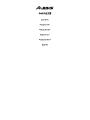 1
1
-
 2
2
-
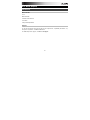 3
3
-
 4
4
-
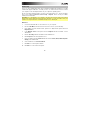 5
5
-
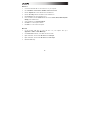 6
6
-
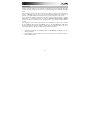 7
7
-
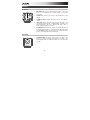 8
8
-
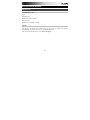 9
9
-
 10
10
-
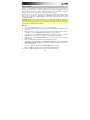 11
11
-
 12
12
-
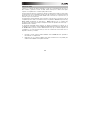 13
13
-
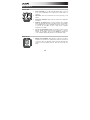 14
14
-
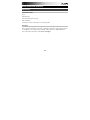 15
15
-
 16
16
-
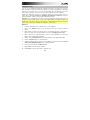 17
17
-
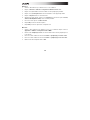 18
18
-
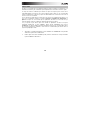 19
19
-
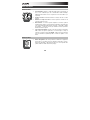 20
20
-
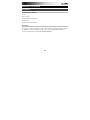 21
21
-
 22
22
-
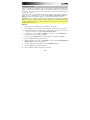 23
23
-
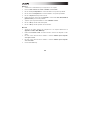 24
24
-
 25
25
-
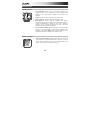 26
26
-
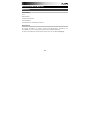 27
27
-
 28
28
-
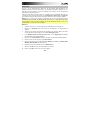 29
29
-
 30
30
-
 31
31
-
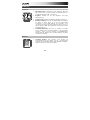 32
32
-
 33
33
-
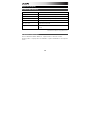 34
34
-
 35
35
-
 36
36
in altre lingue
- English: Alesis Core 1 User guide
- français: Alesis Core 1 Mode d'emploi
- español: Alesis Core 1 Guía del usuario
- Deutsch: Alesis Core 1 Benutzerhandbuch